Photoshop给MM调出甜甜的蜜糖色,PS糖水片教程
作者 Sener 来源 PS联盟 发布时间 2010-04-08
6、新建一个图层,盖印图层。点通道面板,把蓝色通道复制一层,得到蓝色通道副本,用黑色画笔涂掉脸部以外的部分。按Ctrl + M 适当把颜色调暗,如图15。

<图15>
7、回到图层面板,按Ctrl + Alt + 4 调出选区,创建曲线调整图层,参数设置如图16,17,效果如图18。
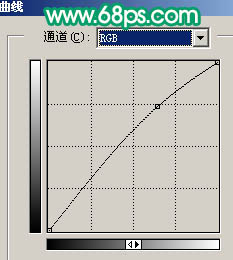
<图16>
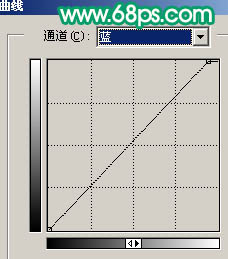
<图17>

<图18>
8、创建亮度/对比度调整图层,参数设置如图19,效果如图20。
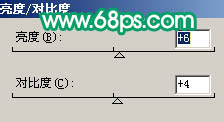
<图19>

<图20>
9、最后稍微用曲线调一下整体亮度,再适当锐化一下,完成最终效果。

<图21>
PS糖水片处理专题教程区:http://ps.sioe.cn/tangshuipian/
| 上一页123 |